ESP8266 – Daten mit Zeitstempel auf der SD-Karte protokollieren
Dieses Tutorial bietet umfassende Anleitungen zur Protokollierung von Daten mit Zeitstempel auf einer Micro-SD-Karte mit dem ESP8266. Die wichtigsten behandelten Komponenten umfassen:
- ESP8266 - Wie man Daten mit Zeitstempel in eine einzelne Datei auf der Micro-SD-Karte protokolliert.
- ESP8266 - Wie man Daten mit Zeitstempel in mehrere Dateien auf der Micro-SD-Karte protokolliert, wobei pro Tag eine Datei erstellt wird.
Der Zeitstempel wird von einem RTC-Modul erfasst und zusammen mit den entsprechenden Daten auf der Micro-SD-Karte gespeichert. Die auf der Micro-SD-Karte gespeicherten Informationen können variieren und Messwerte von beliebigen Sensoren oder ein Zutrittsprotokoll des Türschlosses umfassen.
Um den Prozess zu veranschaulichen, nutzt dieses Tutorial Messwerte von zwei analogen Eingängen. Allerdings ist der bereitgestellte Code leicht anpassbar, um verschiedene Datentypen zu unterstützen.
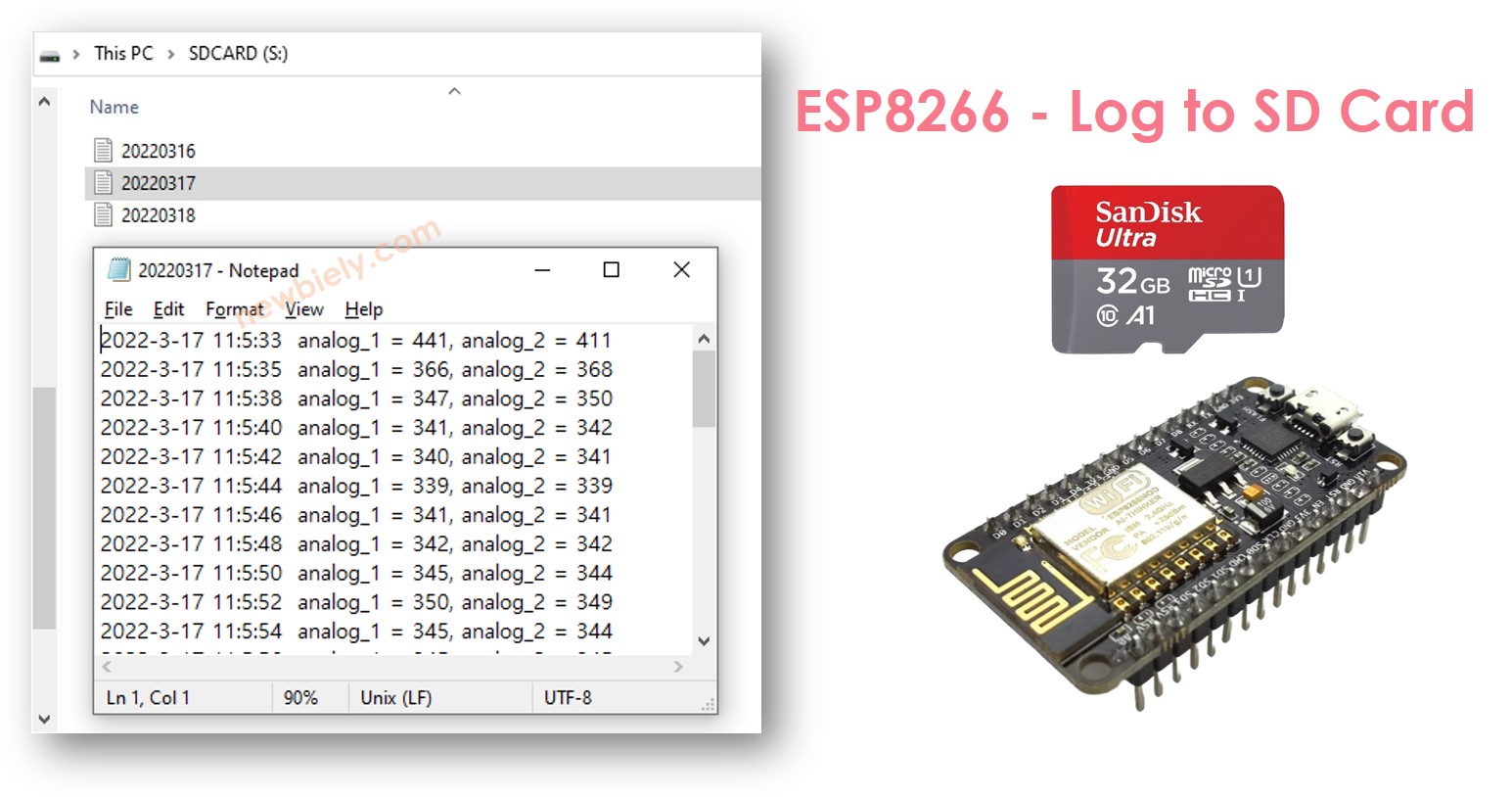
Erforderliche Hardware
Oder Sie können die folgenden Kits kaufen:
| 1 | × | DIYables Sensor-Kit (30 Sensoren/Displays) | |
| 1 | × | DIYables Sensor-Kit (18 Sensoren/Displays) |
Über Micro-SD-Karten-Modul und RTC-Modul
Wenn Sie mit dem Micro-SD-Kartenmodul und dem RTC-Modul nicht vertraut sind (einschließlich Pinbelegung, wie es funktioniert und wie man es programmiert), beziehen Sie sich bitte auf die folgenden Tutorials:
- ESP8266 - Micro SD Card tutorial.
- ESP8266 - Write Variable to SD Card tutorial.
- ESP8266 - RTC module tutorial.
Verdrahtungsdiagramm
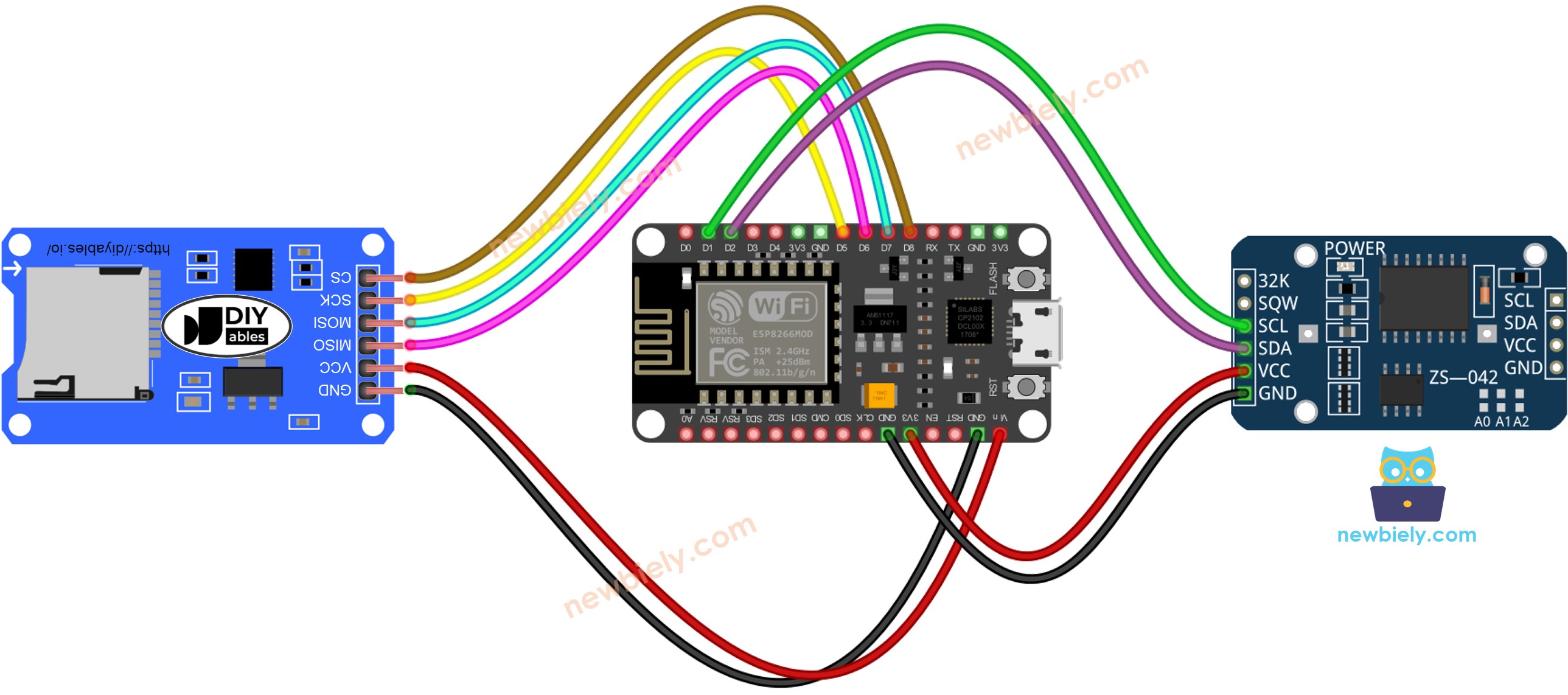
Dieses Bild wurde mit Fritzing erstellt. Klicken Sie, um das Bild zu vergrößern.
Weitere Informationen finden Sie unter ESP8266-Pinbelegung und wie man ESP8266 und andere Komponenten mit Strom versorgt.
※ Notiz:
Wenn Sie ein Ethernet-Shield oder jedes andere Shield verwenden, das einen Micro-SD-Kartenhalter hat, müssen Sie kein Micro-SD-Kartenmodul verwenden. Alles, was Sie tun müssen, ist, die Micro-SD-Karte in den Micro-SD-Kartenhalter am Shield einzulegen.
ESP8266 - Daten mit Zeitstempel auf der MicroSD-Karte protokollieren
Schnelle Schritte
Um mit ESP8266 in der Arduino IDE zu beginnen, befolgen Sie diese Schritte:
- Schauen Sie sich das Tutorial zur Einrichtung der Umgebung für ESP8266 in der Arduino IDE an, falls dies Ihre erste Nutzung von ESP8266 ist.
- Schließen Sie die Bauteile wie im Diagramm gezeigt an.
- Verbinden Sie das ESP8266-Board mit Ihrem Computer über ein USB-Kabel.
- Öffnen Sie die Arduino-IDE auf Ihrem Computer.
- Wählen Sie das richtige ESP8266-Board, z. B. NodeMCU 1.0 (ESP-12E Modul), und seinen jeweiligen COM-Port.
- Stellen Sie sicher, dass die Micro-SD-Karte entweder als FAT16 oder FAT32 formatiert ist (weitere Informationen dazu finden Sie online).
- Kopieren Sie den Code und öffnen Sie ihn in der Arduino-IDE.
- Klicken Sie im Arduino-IDE auf die Schaltfläche Hochladen, um den Code zu kompilieren und auf den ESP8266 hochzuladen.
- Zum Schluss sehen Sie das Ergebnis im Serial Monitor.
- Entfernen Sie die Micro-SD-Karte aus dem Micro-SD-Kartenmodul.
- Stecken Sie die Micro-SD-Karte in einen USB-SD-Kartenleser.
- Schließen Sie den USB-SD-Kartenleser an den PC an.
- Öffnen Sie die log.txt-Datei auf Ihrem PC; sie wird wie folgt angezeigt.
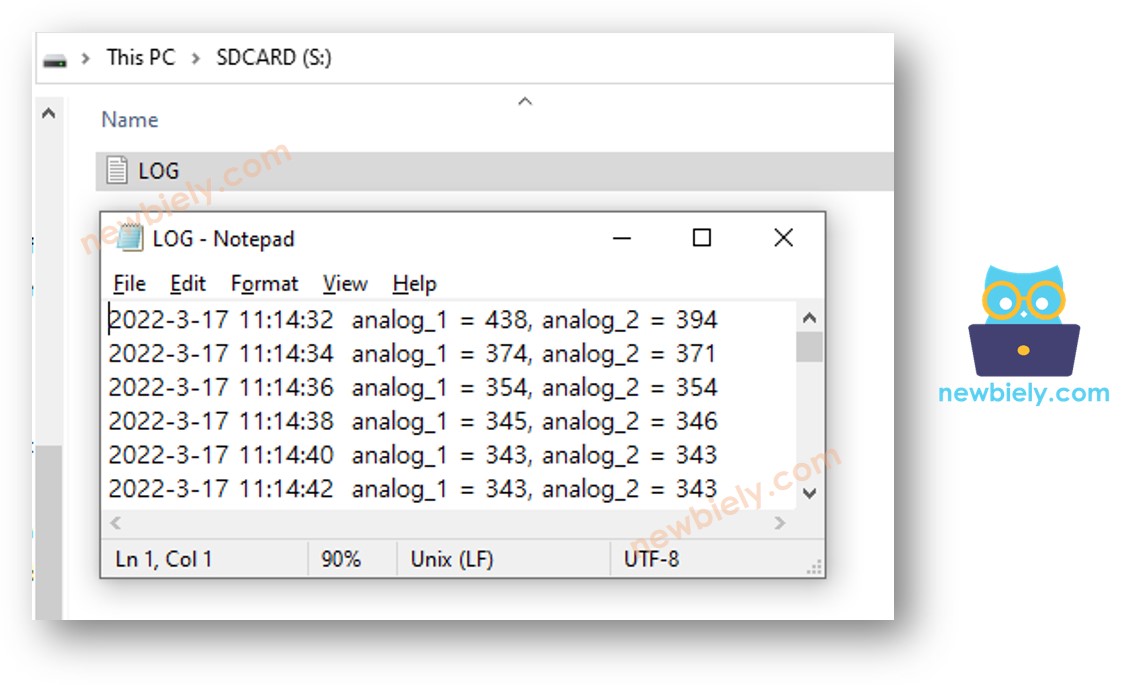
Wenn Sie keinen USB-SD-Kartenleser besitzen, können Sie den Inhalt der Logdatei einsehen, indem Sie den untenstehenden ESP8266-Code ausführen.
ESP8266 - Logdaten in mehreren Dateien
Das Protokollieren in eine einzelne Datei kann im Laufe der Zeit zu einer großen Dateigröße führen, was die Überprüfung erschwert. Der unten stehende Code wird mehrere Dateien erstellen, jeweils eine pro Tag, wobei der Dateiname das Datum im Format YYYYMMDD.txt enthält.
Sobald du einen langen Lauf beendet hast, wenn du:
- Entfernen Sie die Micro-SD-Karte aus dem Micro-SD-Kartenmodul
- Stecken Sie die Micro-SD-Karte in einen USB-SD-Kartenleser
- Schließen Sie den USB-SD-Kartenleser an den PC an
- Sie können die Dateien wie folgt anzeigen:
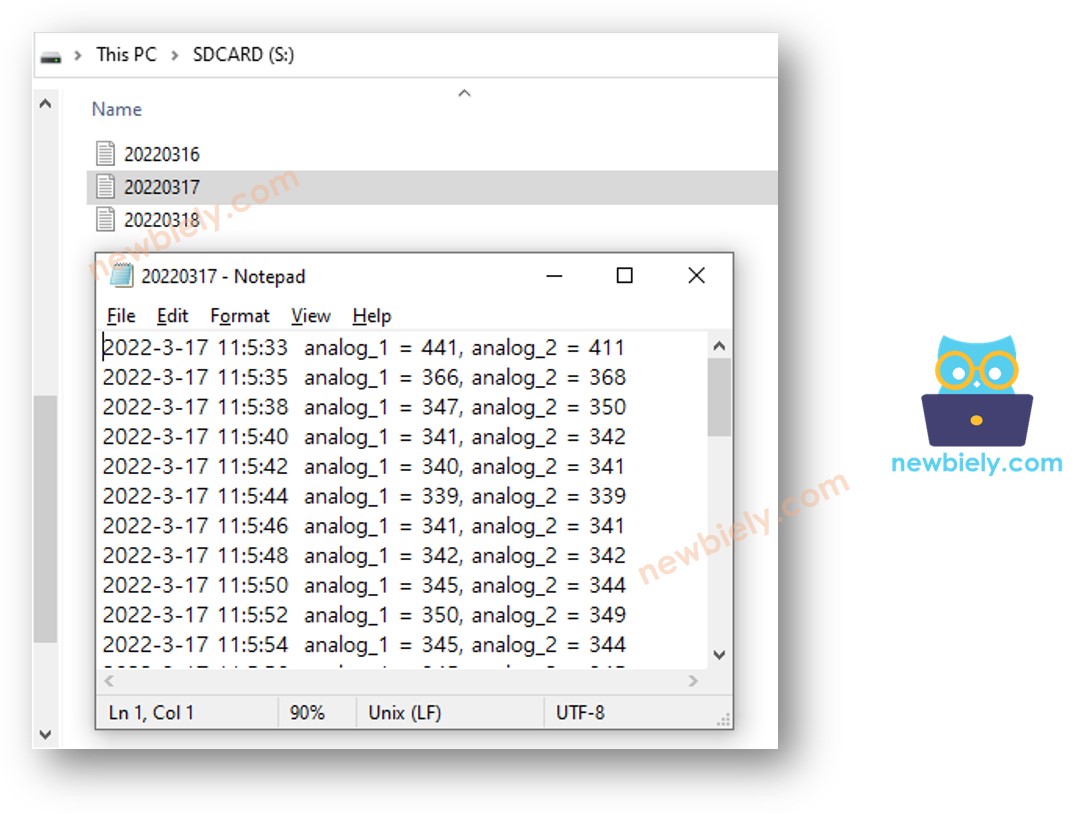
Video Tutorial
Wir erwägen die Erstellung von Video-Tutorials. Wenn Sie Video-Tutorials für wichtig halten, abonnieren Sie bitte unseren YouTube-Kanal , um uns zu motivieren, die Videos zu erstellen.
